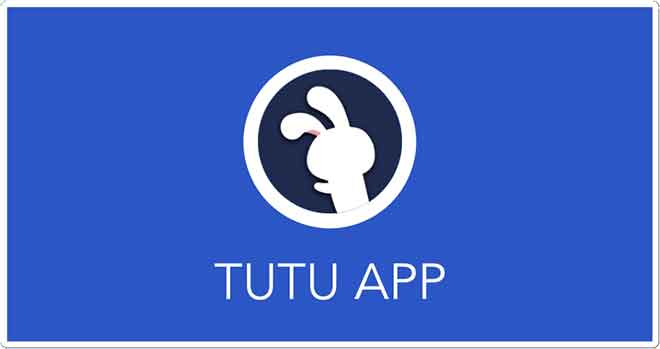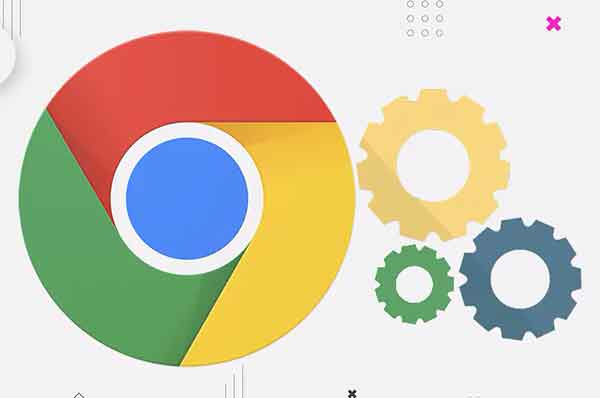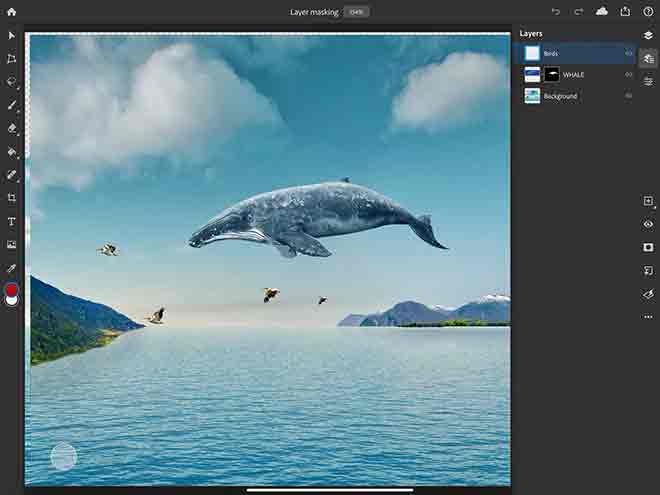Как восстановить удаленные видео с ПК и телефона
Если вы ищете программы для восстановления удаленных видео с мобильного или ПК, вероятно, с вами случилось то, что случилось со мной на днях. Я убирал фото и видео и случайно удалил некоторые понравившиеся видео.
К счастью, есть несколько инструментов, которые вы можете использовать для восстановления удаленных видеофайлов, которые, как это случилось со мной, могут спасти вас от потери всего вашего контента.
В зависимости от того, используете ли вы Mac, Windows, iPhone или ПК, есть несколько вариантов восстановления удаленных файлов с вашего мобильного телефона, которые вам нравятся больше всего и другие, но я могу сказать вам, что это лучшие инструменты для использования восстановить фото и видео, удаленные с мобильного.
Как восстановить удаленные видео с помощью Recoverit на ПК или телефоне
Recoverit это программа для восстановления удаленных видео с вашего компьютера или мобильного устройства (через SD-карту). Он позволяет восстанавливать удаленные файлы с учетом различных сценариев, таких как:
Программы для Windows, мобильные приложения, игры - ВСЁ БЕСПЛАТНО, в нашем закрытом телеграмм канале - Подписывайтесь:)
Операция очень проста. Для начала вам необходимо скачать программу, вынуть SD-карту из мобильного телефона и подключить ее к компьютеру. Программа просканирует SD-карту и найдет файлы, которые можно восстановить.
Я покажу вам, как это сделать с ПК:
- Первым делом загрузите инструмент и выберите опцию «Расширенное восстановление видео».
- Затем вам нужно будет выбрать путь, по которому вы хотите восстановить файлы, и выбрать нужный вам тип видеоформата.
- Таким образом, Recoverit проанализирует место, в котором вы сказали ему искать видео, а затем покажет их.
Преимущество этого инструмента в том, что помимо восстановления случайно удаленного видео, вы также можете восстанавливать фотографии, аудио, музыку и т. Д.
Как восстановить удаленные видео с Android
1. Как восстановить удаленные видео из корзины
Одна вещь, которая обычно случается со мной на регулярной основе, – это то, что я делаю много похожих фото и видео, а затем начинаю удалять те, которые мне нравятся меньше всего. Выбрав их, я случайно удалил ненужный мне контент более одного раза.
К счастью, практически на каждом устройстве есть корзина, в которой вы можете восстанавливать удаленные видео без использования программ. В зависимости от того, какое у вас устройство, вы сможете получить к нему доступ так или иначе, но это почти всегда один и тот же процесс.
Вам нужно перейти в папку, в которой хранится весь ваш медиаконтент (обычно называемый фотографиями), и найти вариант «удалено» или «недавно удалено». После входа в систему вам просто нужно правильно выбрать удаленные файлы и нажать «восстановить».
2. Как восстановить удаленные видео с Android через приложение
Одно из самых популярных приложений для восстановления удаленных видео на Android – это Восстановление видео. Его работа очень проста. Во время установки он отслеживает память вашего мобильного устройства и пытается найти те удаленные видео, которые можно восстановить.
Вам просто нужно установить приложение, принять соответствующие разрешения, и оно начнет мониторинг. В конце процесса на вашем Android-устройстве будет создана новая папка, в которой вы найдете все восстановленные видео.
3. Как восстановить удаленные видео с мобильного Android с помощью EaseUS MobiSaver
Одна из лучших программ для восстановления удаленных видео на Android – это EaseUS MobiSaver. Что мне нравится в этом приложении, так это то, что помимо видео вы также можете восстанавливать фотографии и контакты WhatsApp как из внутренней памяти, так и с внешней карты micro SD.
Он поддерживает различные типы файлов, такие как PG / JPEG, PNG, GIF, BMP, TIF / TIFF и MP4, 3GP, AVI, MOV. Работает аналогично предыдущему приложению.
Для начала вам нужно выбрать нужный режим восстановления (фото и видео, WhatsApp или другие). Затем он просканирует все содержимое, и вы сможете отфильтровать файлы, которые хотите восстановить, чтобы получить его.
Как восстановить удаленные видео с iPhone без резервного копирования
Когда дело доходит до восстановления удаленных видео с iPhone, вы можете использовать такую программу, как Tenorshare. (Хотя в идеале делать резервные копии а потом решить эту проблему, реальность такова, что мало кто делает).
Tenorshare позволяет легко восстанавливать удаленные данные с мобильного устройства iOS. Все, что вам нужно сделать, это загрузить программу на свой Mac или ПК и подключить iPhone через USB.
Когда ваш iPhone распознает программу, вам нужно будет нажать на опцию «Восстановить с устройства iOS» и выбрать нужный тип файла. После того, как вы их выбрали, вам нужно будет «начать анализ», и инструмент покажет вам видео, которые у вас есть, и те, которые вы удалили. Вам просто нужно их вернуть, и все.
Как восстановить удаленные видео с iPhone из iCloud
iCloud позволяет нам бесплатно хранить до 5 ГБ нашего устройства в облаке. 5 ГБ, правда в том, что он расходуется очень быстро, поэтому у большинства из нас нет резервных видео в резервной копии.
Но в случае, если это ваш случай, вам следует просто следовать приведенным ниже инструкциям. (Также обратите внимание, что iCloud копирует только при наличии подключения к Интернету).
- Первым делом нужно перейти в «Настройки»> «Основные»> «Сброс»> «Удалить содержимое и настройки». Вы должны удалить всю информацию, чтобы иметь возможность восстановить ее снова.
- Перезагрузите телефон и следуйте инструкциям по настройке, пока не появится параметр «Восстановить копию с помощью iCloud».
- Войдите в систему, используя свой код Apple ID.
- Выберите копию с самой последней датой.
Другие программы для восстановления удаленных видео
Случайное удаление контента – очень распространенное явление, из-за путаницы или из-за того, что мы торопимся, обычно это происходит чаще, чем мы хотим. По этой причине почти все программы для восстановления удаленных файлов также позволяют восстанавливать видео.
В зависимости от того, используете ли вы Windows или Mac, iPhone или Android, найдутся программы, которые подходят вам лучше или хуже, но наиболее распространенными являются: Recuva, Mobisaver, Легкость, Файл Pc Inspector, Мудрое восстановление данных, Восстановление iPhone е ApowerRescue.
Я хотел бы спросить вас, какой инструмент вы использовали и с каким из них добились наилучших результатов. Увидимся в комментариях.
Программы для Windows, мобильные приложения, игры - ВСЁ БЕСПЛАТНО, в нашем закрытом телеграмм канале - Подписывайтесь:)